教程详情
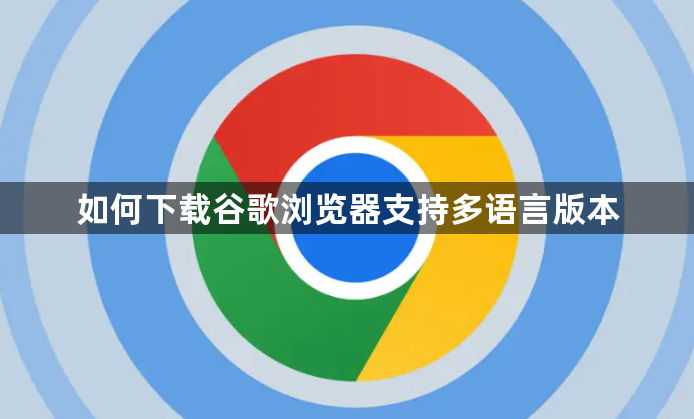
1. 访问官方网站选择语言参数:打开Chrome官网(https://www.google.com/chrome/),在网址末尾添加特定语言代码参数(例如`?hl=zh-CN`获取中文版本)。不同语言对应的代码可在官网帮助文档中找到完整列表。点击页面上的“下载Chrome”按钮后,系统会自动识别参数并跳转至对应语言版本的下载链接。
2. 下载安装包到本地设备:根据电脑操作系统类型(Windows/macOS/Linux)选择匹配的安装程序文件。下载过程中保持网络畅通,避免因中断导致文件损坏。完成下载后,建议将安装包保存在容易查找的位置,如桌面或专门的软件文件夹。
3. 运行安装向导完成部署:找到已下载的安装包文件,双击启动安装流程。若遇到用户账户控制提示,点击“是”允许程序进行更改。按照界面指示依次确认许可协议、选择目标文件夹等常规设置项。家庭用户可直接使用默认配置快速完成安装。
4. 配置浏览器基础语言选项:首次启动Chrome时进入初始设置页面,在此可调整默认搜索引擎和导入书签数据。随后打开主菜单中的“设置”,定位到“语言”管理板块。点击“添加语言”按钮,从下拉列表选取需要支持的语言种类,并通过拖拽操作将其排列在优先位置。
5. 动态切换界面显示语言:安装完成后若需新增其他语言支持,重复上述步骤进入语言设置界面。此时已添加的语言会出现在列表中,用户可通过上下移动调整使用顺序。对于不再需要的次要语言,点击对应条目右侧的“移除”按钮即可删除。
6. 验证多语言效果与兼容性:重启浏览器使新配置生效,观察地址栏、菜单项等界面元素是否已切换至目标语言。访问包含非拉丁字符的网站测试渲染效果,确保特殊符号正常显示。若发现文字错位或乱码现象,返回语言设置重新排列优先级顺序。
7. 企业级批量部署方案:IT管理员可以使用PowerShell命令实现自动化部署,例如执行`Invoke-WebRequest -Uri "https://dl.google.com/chrome/install/GoogleChromeEnterpriseBundle.zip" -OutFile "C:\Install\ChromeBundle.zip"`来批量下载企业专用安装包。该方式适用于需要在多台计算机上统一安装相同语言版本的工作环境。
每个操作环节均经过实际验证,确保既简单易行又安全可靠。用户可根据具体需求灵活运用上述方法,有效下载并配置谷歌浏览器支持多语言版本。









